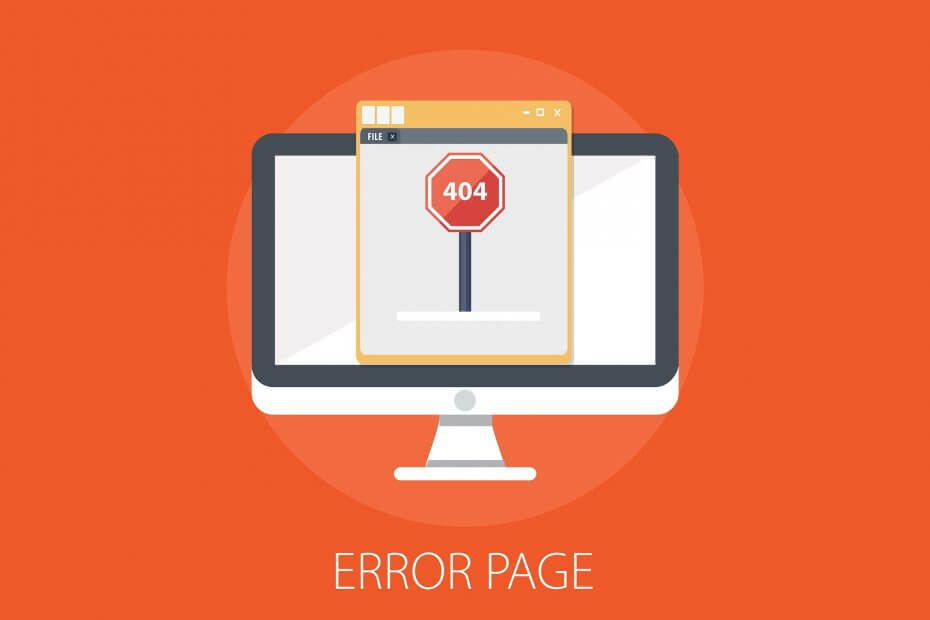ეს პროგრამა თქვენს დრაივერებს განაგრძობს მუშაობას და ამით გიცავთ კომპიუტერის ჩვეულებრივი შეცდომებისგან და აპარატურის უკმარისობისგან. შეამოწმეთ თქვენი ყველა მძღოლი ახლა 3 მარტივ ეტაპზე:
- ჩამოტვირთეთ DriverFix (დადასტურებული ჩამოტვირთვის ფაილი).
- დააჭირეთ დაიწყეთ სკანირება იპოვონ ყველა პრობლემატური მძღოლი.
- დააჭირეთ განაახლეთ დრაივერები ახალი ვერსიების მისაღებად და სისტემის გაუმართაობის თავიდან ასაცილებლად.
- DriverFix გადმოწერილია ავტორი 0 მკითხველი ამ თვეში.
4 გამოსავალი Lenovo Yoga- ს ეკრანის როტაციის გასასწორებლად
- ტაბლეტის რეჟიმის ჩართვა
- გამორთეთ YMC სერვისი
- ხელით ჩართეთ ავტომატური როტაცია რეესტრში
- ჩართეთ / გამორთეთ Rotation Lock მოქმედების ცენტრში
Windows 10 არის მრავალპლატფორმული ოპერაციული სისტემა, რაც ნიშნავს, რომ არა მხოლოდ კომპიუტერის მომხმარებლებმა მიიღეს განახლება, არამედ იოგის უამრავ ულტრაბუკსაც.
Yoga 2 Pro და Yoga 3 Pro ულტრაბუკების ზოგიერთი მომხმარებელი აცხადებს, რომ Windows 10 – ზე გადასვლის შემდეგ ეკრანის ავტომატური როტაცია მათთვის არ მუშაობს. ამ სტატიაში მე გაჩვენებთ რამდენიმე ხრიკს ამ საკითხის გადასაჭრელად.
როგორ შემიძლია დავაფიქსირო Lenovo Yoga ეკრანის როტაციის პრობლემები?
გამოსავალი 1 - ტაბლეტის რეჟიმის ჩართვა
ეს პირველი რაც შეგიძლიათ სცადოთ არის ყველაზე მარტივი. უბრალოდ ჩართეთ მოწყობილობა ტაბლეტის რეჟიმი, და გადატვირთეთ, გადატვირთვის შემდეგ, შეამოწმეთ, მუშაობს თუ არა ისევ ავტომატური როტაცია. ეს აღადგენს ავტომატური როტაციის სენსორებს და იმედია, კვლავ მოახერხებთ მისი გააქტიურებას.
გარდა ამისა, მე ალბათ არ უნდა ვახსენო თქვენი მძღოლების შემოწმება, მაგრამ თუ ეს არ გააკეთეთ, გადადით Მოწყობილობის მენეჯერი და შეამოწმეთ თუ არა ყველა მძღოლი განახლებულია. თუ ავტომატური როტაცია არ მუშაობს გადატვირთვის შემდეგ და თუ თქვენი დრაივერები განახლდება, შეგიძლიათ სცადოთ შემდეგი გადაწყვეტილებებიდან ერთი:
გამოსავალი 2 - გამორთეთ YMC სერვისი
შესაძლოა YMC სერვისის გამორთვამ კვლავ აღადგინოს ავტომატური როტაციის ფუნქციონირება. აი, რა უნდა გააკეთოთ ამ სერვისის გამორთვისთვის:
- გადადით ძებნაზე, აკრიფეთ მომსახურება და ღია მომსახურება
- იპოვნე YMC მომსახურება, დააწკაპუნეთ მასზე მარჯვენა ღილაკით და გადადით აქ Თვისებები
- Დააკლიკეთ გამორთვადა შემდეგ ჩართვა, მისი გადასაყენებლად
- გადააყენეთ თქვენი მოწყობილობა და შეამოწმეთ მუშაობს ახლა როტაცია.
- დაკავშირებული: დაფიქსირება: Lenovo N700 მძღოლის შეცდომა Windows 10-ზე
გამოსავალი 3 - ხელით ჩართეთ ავტომატური როტაცია რეესტრში
თუ YMC სერვისის გამორთვამ ვერ გადაჭრა პრობლემა, შეგიძლიათ სცადოთ ხელით ჩართოთ თქვენი ავტომატური როტაცია, რეესტრის რედაქტორში. ზუსტად ის, რაც თქვენ უნდა გააკეთოთ:
- გადადით ძებნაზე, აკრიფეთ რეგედიტი და გახსენით რეესტრის რედაქტორი
- გადადით შემდეგ გზაზე:
-
HKEY_LOCAL_MACHINESOFTWAREMicrosoftWindowsCurrentVersionAutoRotation

-
HKEY_LOCAL_MACHINESOFTWAREMicrosoftWindowsCurrentVersionAutoRotation
- ჩართეთ DWORD- ის მნიშვნელობა 1-ზე
- დახურეთ რეესტრის რედაქტორი, გადატვირთეთ მოწყობილობა და შეამოწმეთ, მუშაობს თუ არა ავტო-როტაცია ახლა
გამოსავალი 4 - ჩართეთ / გამორთეთ Rotation Lock მოქმედების ცენტრში
კიდევ ერთი სწრაფი გამოსავალი თქვენს Lenovo Yoga მოწყობილობებზე ავტომატიზაციის პრობლემების მოსაგვარებლად არის Rotation Lock ფუნქციის ჩართვა ან გამორთვა მოქმედების ცენტრიდან. ქვემოთ მოცემული სკრინშოტი გაძლევთ ყველა დეტალს, რაც გჭირდებათ.

ეს ყველაფერი, იმედი მაქვს, რომ ამ გადაწყვეტილებების ნაწილი დაგეხმარებათ Yoga 2 Pro მოწყობილობაზე ავტომატური როტაციის პრობლემის მოგვარებაში.
თუ Windows 10-სთან დაკავშირებული სხვა პრობლემები გაქვთ, შეგიძლიათ გადახედოთ ჩვენს ვებგვერდზე Windows 10 ფიქსაცია განყოფილება.
დაკავშირებული სახელმძღვანელოების შესამოწმებლად:
- დააფიქსირეთ Lenovo თითის ანაბეჭდის დაუცველობა Windows 7, 8 და 8.1
- ფიქსაცია: Lenovo B590 ხმა არ მუშაობს Windows 10, 8.1
- Windows 10 ეკრანი ცარიელი ხდება და შებრუნებული თავდაყირა